1、硬件准备:机器人需添加888-2PROFINET Controller/Device或888-3 PROFINET Device ,并将 PROFINET网线连接到机器人主机内X2(LAN)口上。
2、点击 ABB→控制面板→配置,如下图所示。
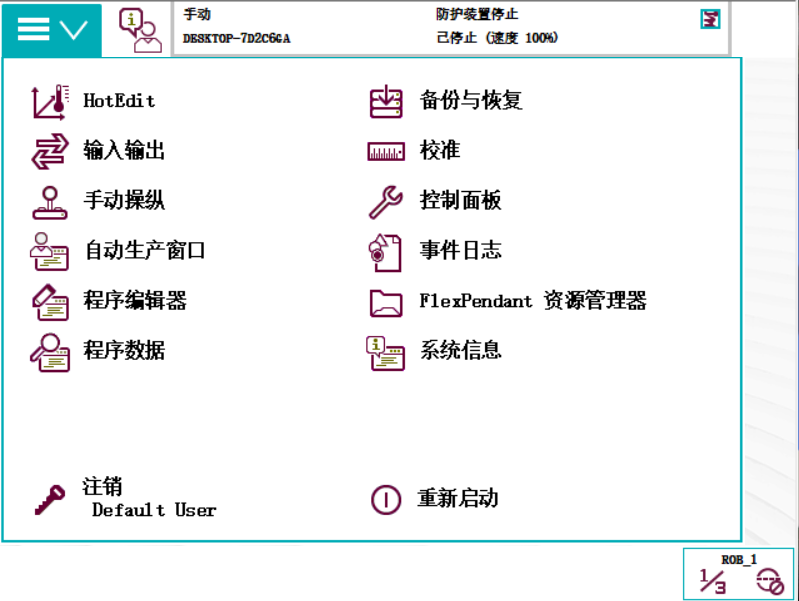

3、选择:主题→I/O→PROFINET Internal Device→添加→PN_Internal_Device→组态Input Size为64个字节输入、Output Size为64个字节输出(字节大小与PLC相一致)→确定。



4、返回上一级菜单,选择Industrial Network→添加→PROFINET,其中参数PROFINET Station Name设置的名称设置成ABB(要与PLC中一致)。
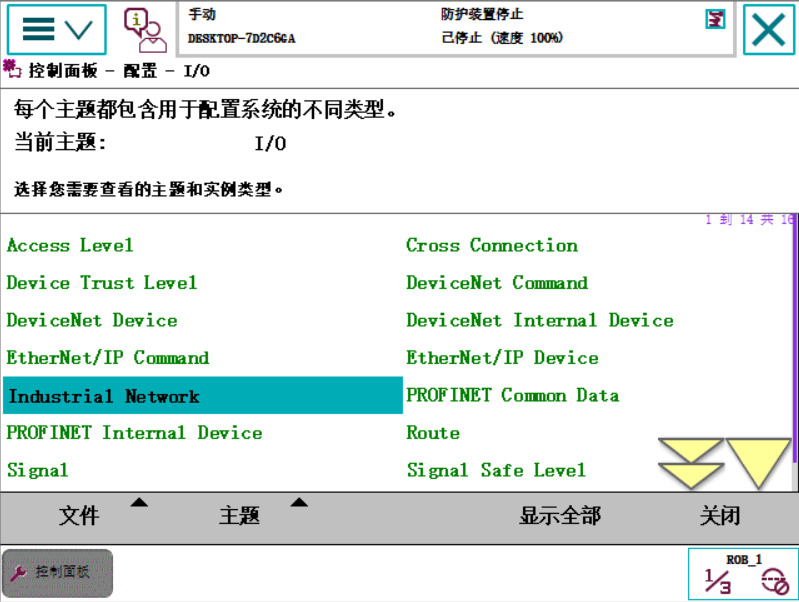

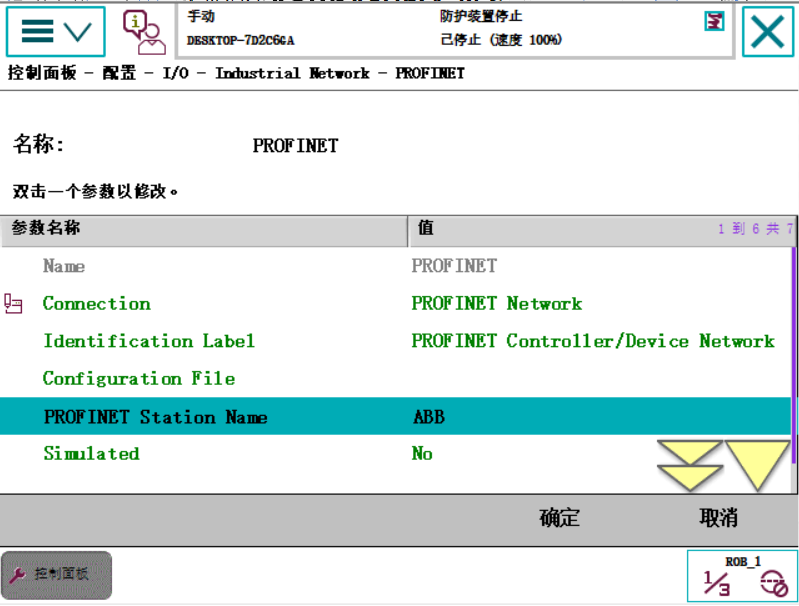
5、返回上一级菜单,选择主题→Communication→Static VLAN→X2→编辑(查看是否为LAN)。
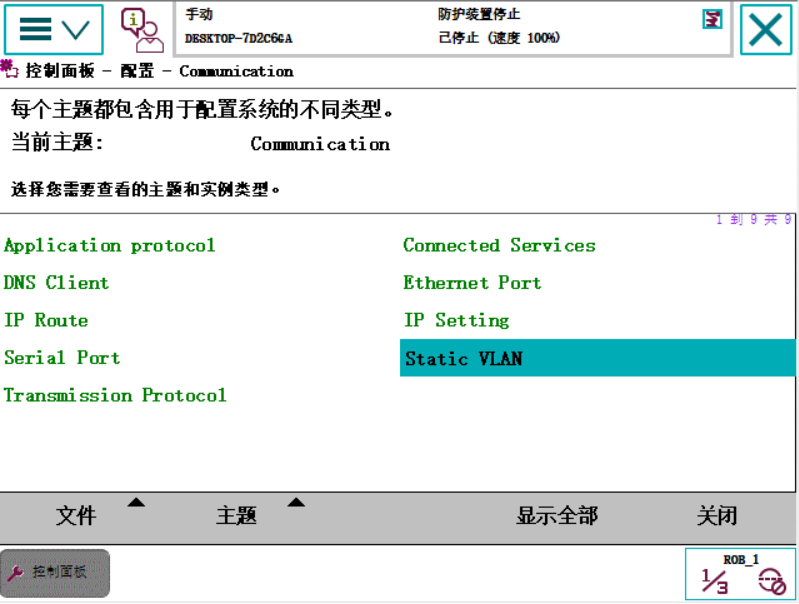
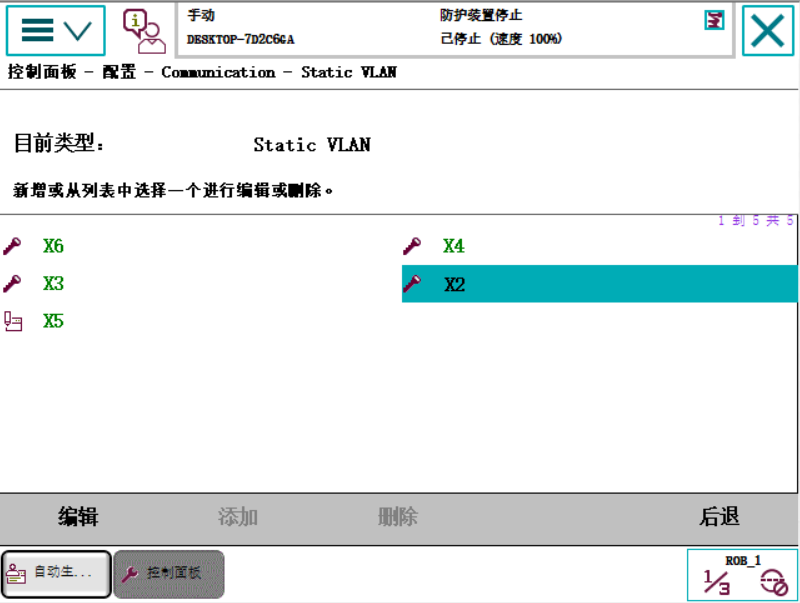

6、返回上一级菜单,选择主题→Communication→IP Setting→选择PROFINET Network→编辑→设置IP地址(为了防止PROFINET的地址与控制器本身地址冲突,可以设置控制器的网络连接为不使用IP,设置方法请参照RobotStudio如何连接ABB机器人)。
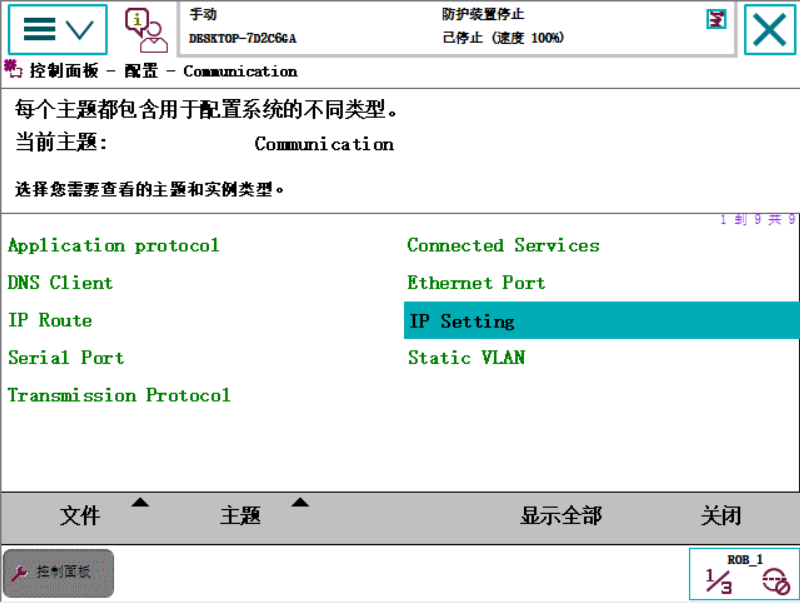
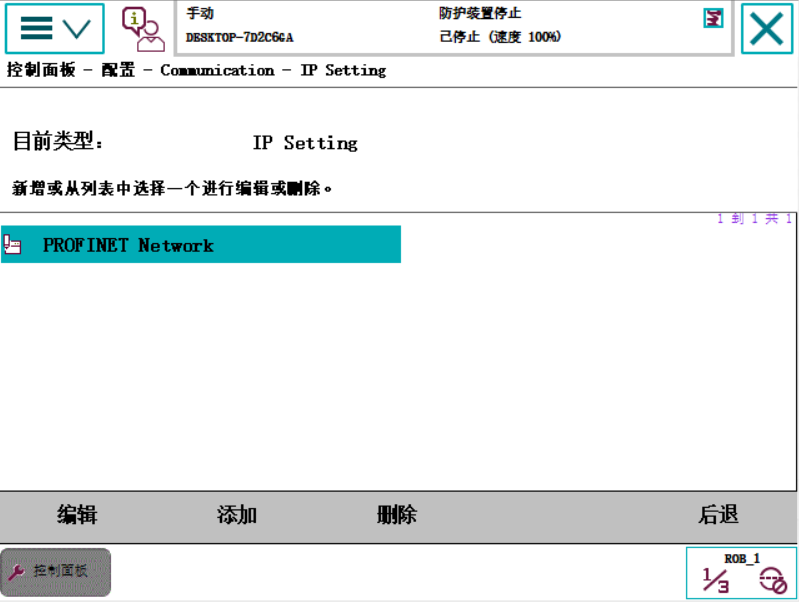
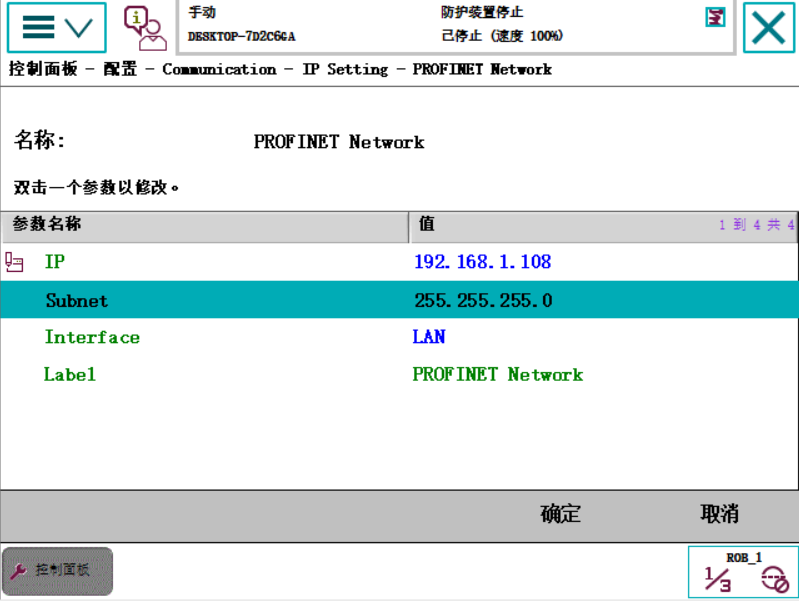
7、返回上一级菜单,选择主题→I/O→Signal,配置输入输出信号(这里向大家提供一个16位组输入信号,两个16位组输出信号,两个数字量输出信号的配置方法)。

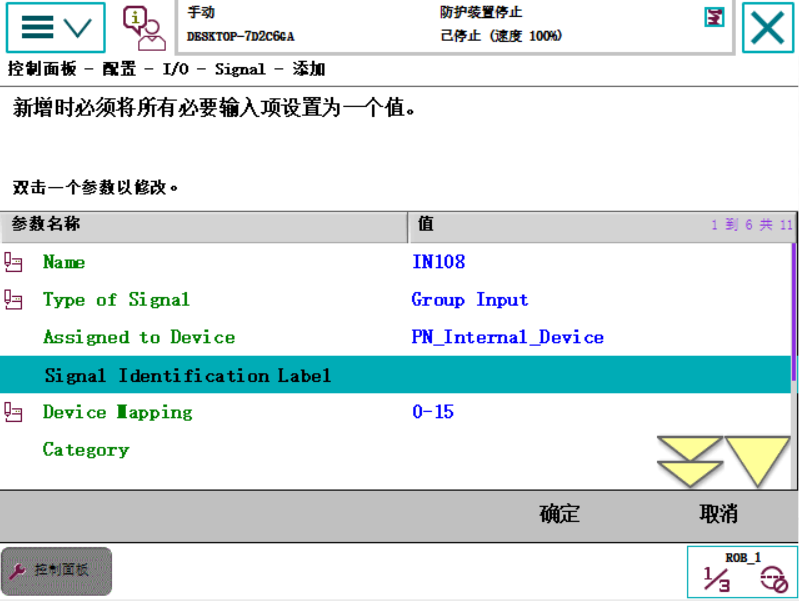

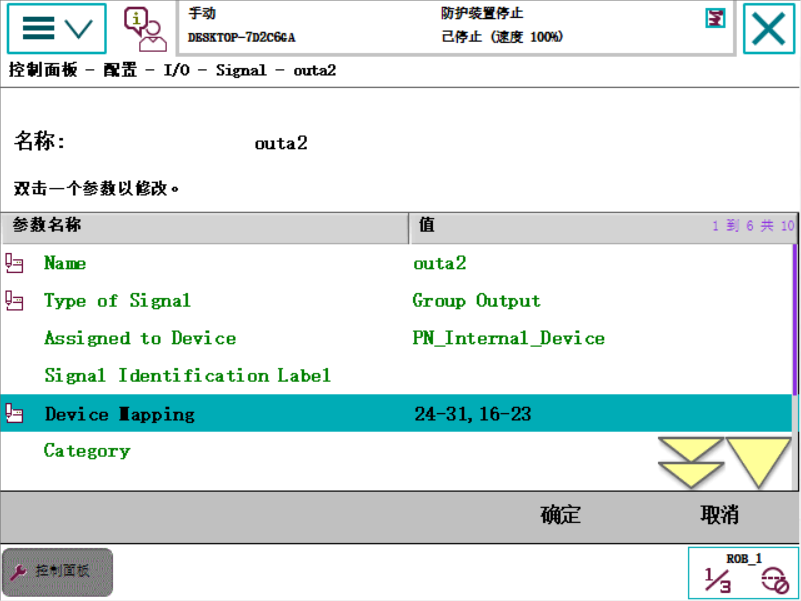


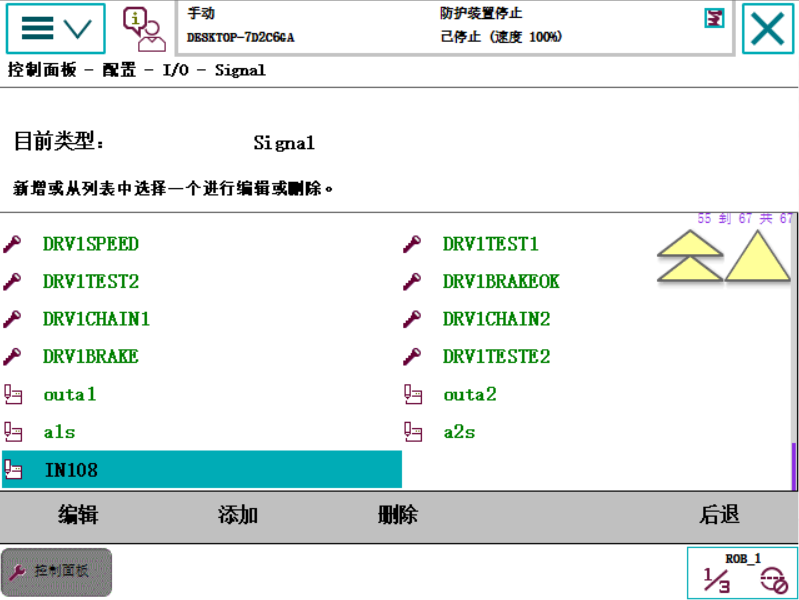

二、PLC端设置
1、添加ABB机器人的GSD文件(在博图菜单栏选择选项→管理通用站描述文件(GSD)→选择路径,勾选GSD文件,点击安装,等待安装完成)。
2、组态与实际设备相符的PLC硬件。
3、打开网络视图,在硬件目录中找到ABB设备并添加(路径为硬件目录→其他现场设备→PROFINET IO→I/O→ABB Robotics→Robot Device→找到“BASIC V1.4”)。

4、修改新添加的ABB设备名称为ABB,并将其分配给已添加的PLC。
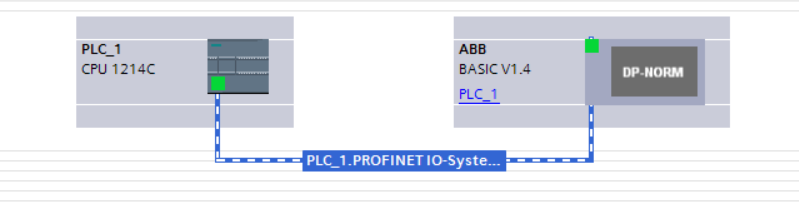
5、双击ABB硬件设备进入设备视图,在硬件目录中找到“模块”中的DI 64 bytes和DO 64 bytes添加到右侧的设备概览中,并修改其起始地址。

6、在设备视图中双击“BASIC V1.4”,在下方的属性中修改其IP地址。

7、打开PLC监控表监控对应的IO数据,修改一台设备的输出,看另一台是否能准确无误的收到对应数据。
数据对照如下:
| PLC地址 | 机器人信号 |
| QW100 | IN108 |
| IW100 | outa1 |
| IW102 | outa2 |
| I104.0 | a1s |
| I104.1 | a2s |
温馨提示:此文章电子版(Word格式)以及GSD文件已经一并提供,需要的朋友请点击下方的“点击下载附件”自行下载!!!
上一篇:Robotstudio破解方法